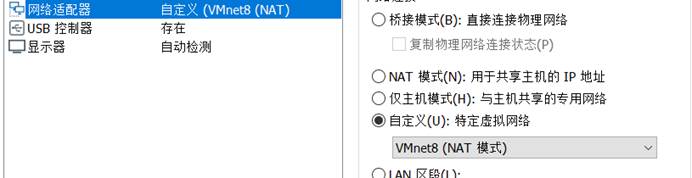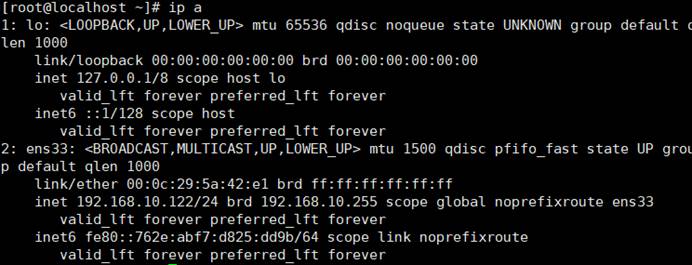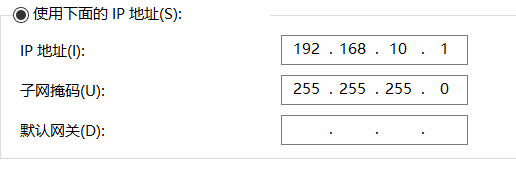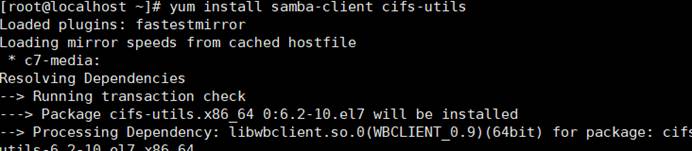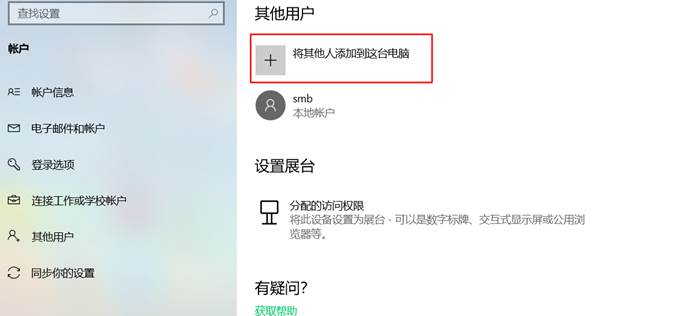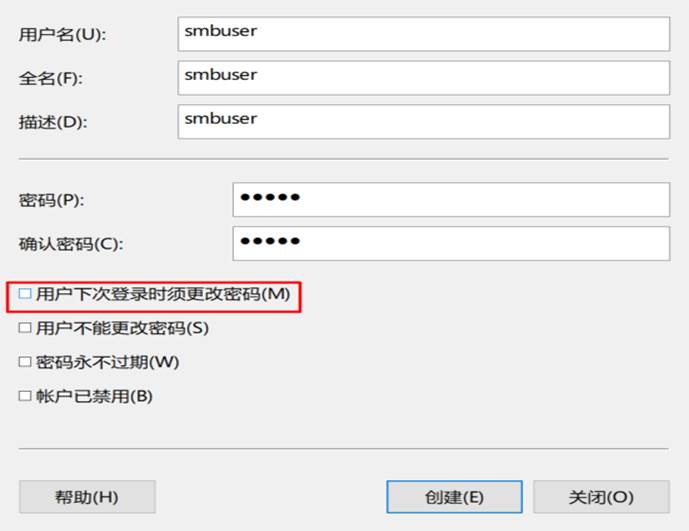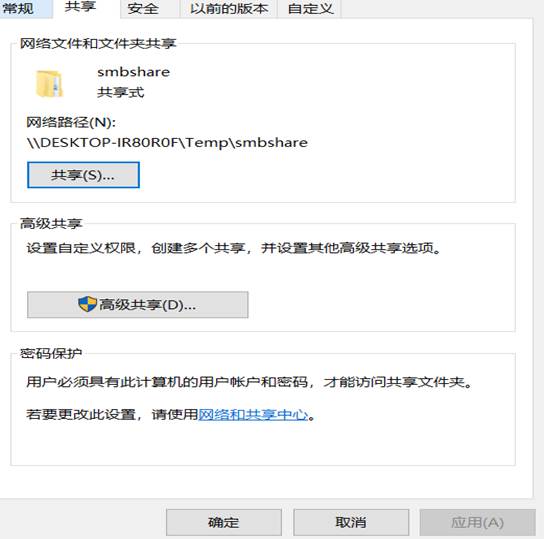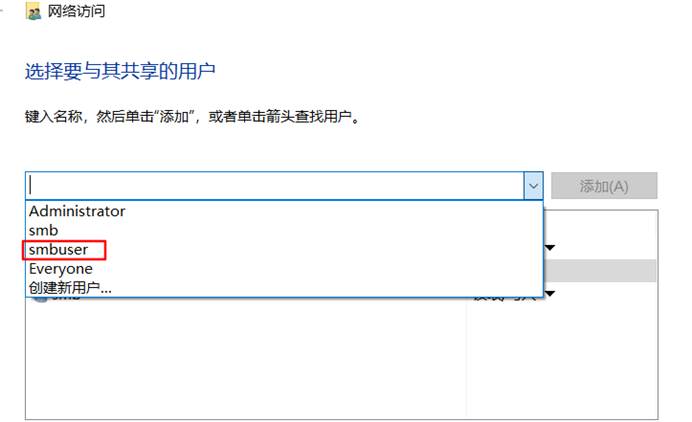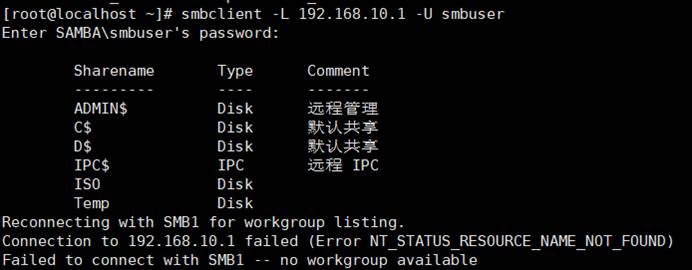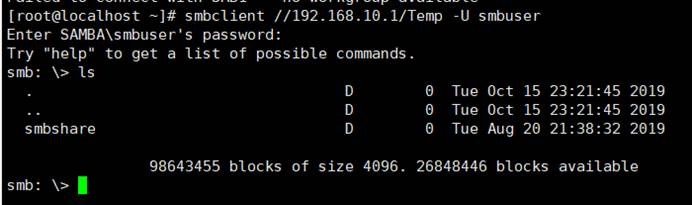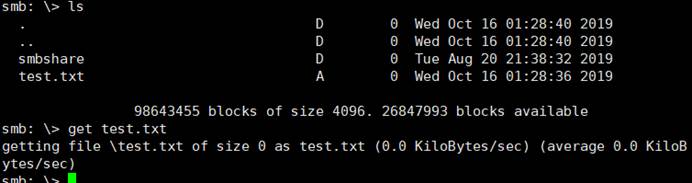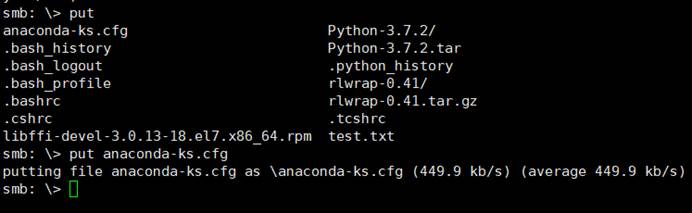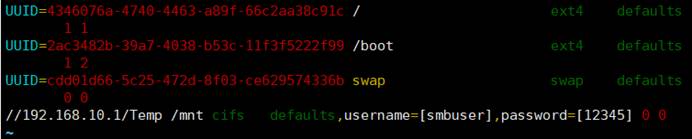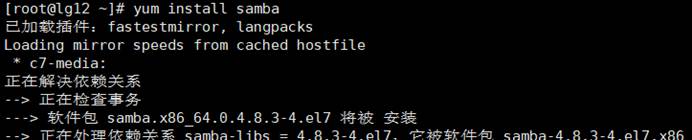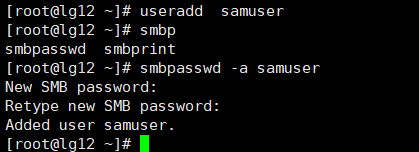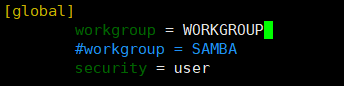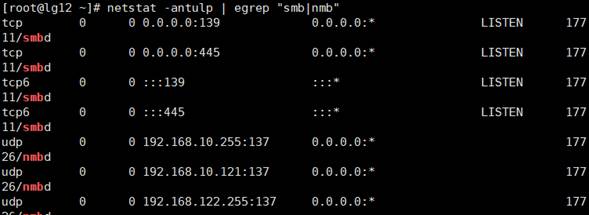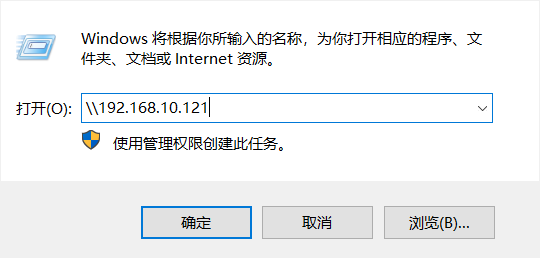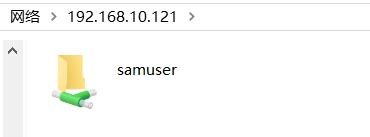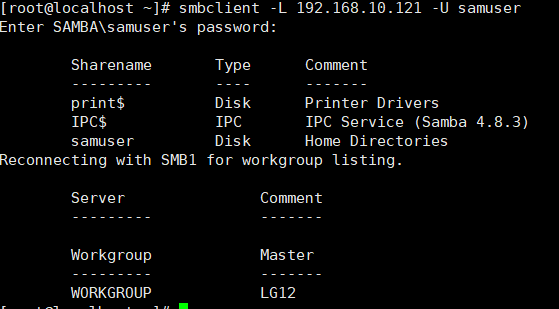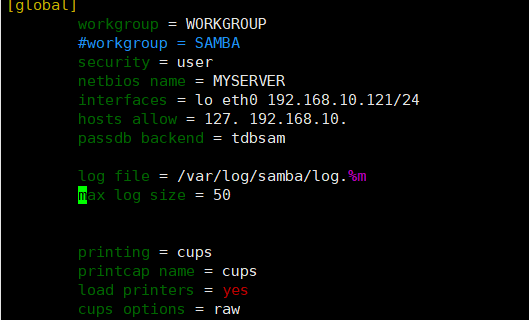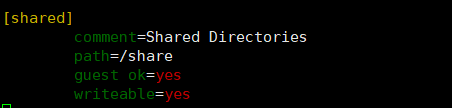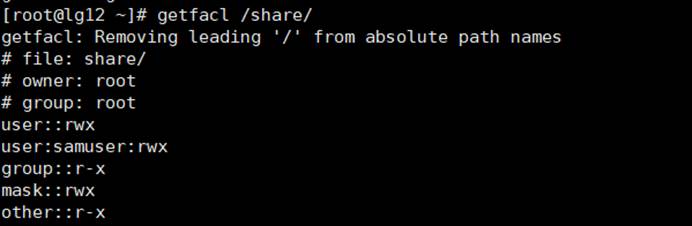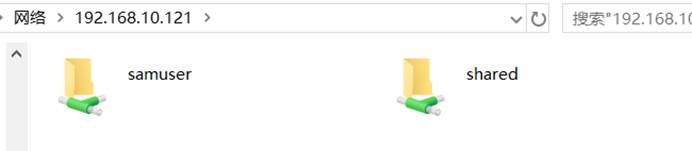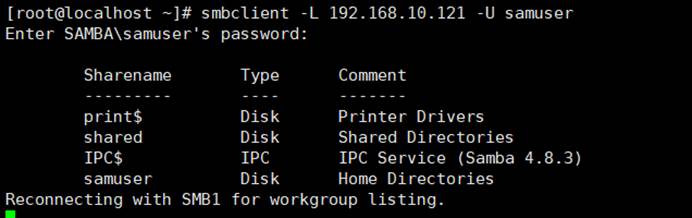Centos7之SAMBA服务实践
一 使用linux客户端连接windows共享文件夹
环境:
虚拟软件:VMWare 15
服务端:windows10 192.168.10.1
客户端:Centos7 192.168.10.122
网络环境配置
- 虚拟机


- windows物理主机

- 虚拟机
- 为client端安装samba客户端程序

- window作为服务端共享文件,先添加共享文件的用户,打开windows的设置-->账户-->其他用户-->将其他人添加到这台电脑-->单击用户-->选择更多操作-->新用户-->输入新用户信息并将用户下次登录时必须更改密码选项取消



- 共享文件
选择文件-->右击选择属性选项-->选择共享选项卡-->选择共享选项-->在用户列表中选择指定用户-->单击添加命令-->修改用户权限为读写-->单击共享-->单击完成


- 客户端测试
- 查看共享的文件

- 进入samba共享的目录

- 上传下载文件


- 查看共享的文件
挂载共享文件
- 临时挂载

- 永久挂载



- 临时挂载
二 linux搭建samba服务
环境:
虚拟软件:VMWare 15
服务端:Centos7 192.168.10.121
客户端:Centos7 192.168.10.122
windows10 192.168.10.1
- 安装samba服务端

- 添加samba用户并设置密码

- 修改配置文件中的工作组

- 启动服务

- 检查监听端口是否开启

- 测试
windows客户端测试



- linux客户端测试

- 配置samba服务,添加共享目录


- 重启服务并设置acl权限



- 登录测试


- 文件上传与下载